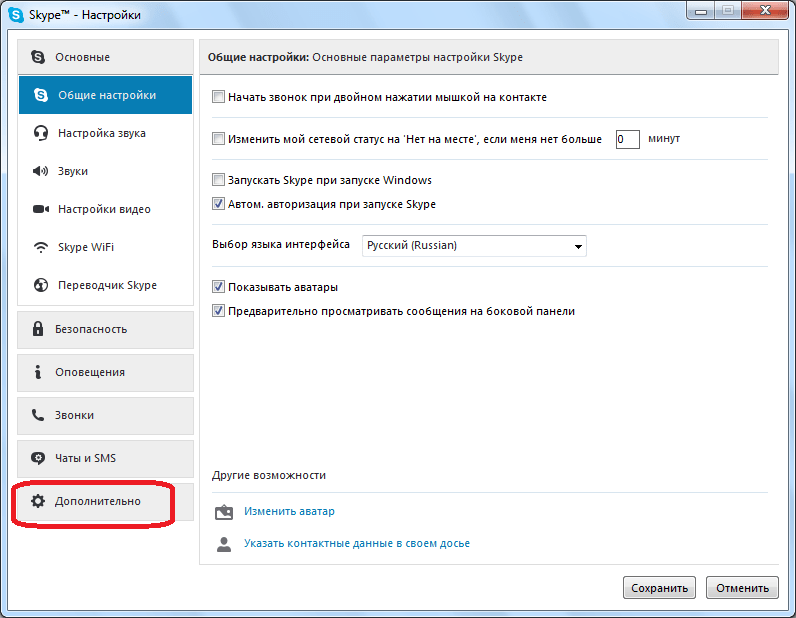Развёртывания внутреннего пула или стандартного сервера даст нам только «внутренний» функционал, но не даст возможности подключаться извне.
Edge Server или пограничный сервер, позволяет значительно расширить функционал:
- Подключение клиентов SfB из интернета
- Подключение мобильных клиентов (SfB mobile)
- Подключение Web-клиентов (Подключение к конференциям через браузер)
- Федерация с другими компаниями Lync/SfB
- Федерация со Skype
- Федерация с Office 365
Итак, для SfB, Edge Server является обязательным компонентом для реализации всего перечисленного выше функционала.
Реализация удалённого доступа
Как уже было сказано, функции для удаленного доступа реализуются с помощью Edge Server.
Edge Server является ролью SfB и его нельзя совместить с Front-End Server или со Standard SfB Server. Т.е. без Edge Server обойтись нельзя.
Edge Server не является членом домена и находится в DMZ.
Курс: «Телефония на базе Skype for Business Server 2015»
Для реализации удаленного доступа нам также понадобится Reverse Proxy. Reverse Proxy — это не роль SfB, и может быть реализован различными продуктами.
С точки зрения архитектуры нам понадобятся белые IP адреса.
Рекомендуется 4 IP:
— 1 Для Reverse Proxy
— 3 для Edge server
Минимально 2 IP:
— 1 Для Reverse Proxy
— 1 для Edge server
Edge требует два интерфейса: внешний и внутренний
Edge также требует установки двух сертификатов: один на внешнем интерфейсе, другой на внутреннем.
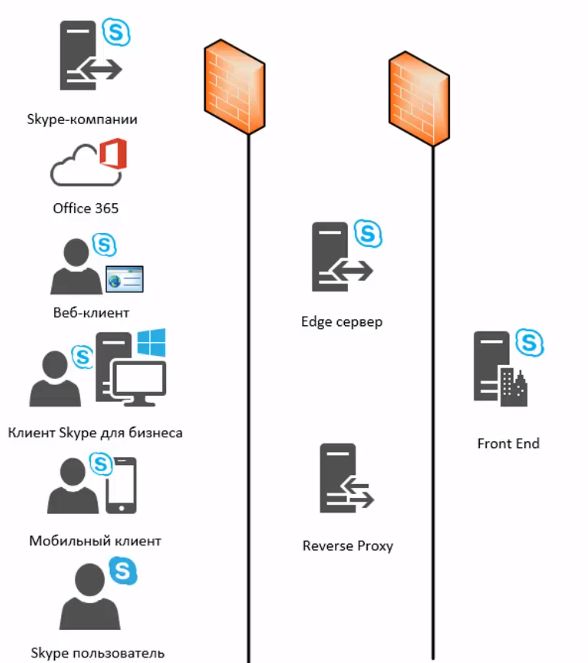
Все клиенты, кто подключаются из интернета, подключаются к Edge. И Edge проксирует Media traffic, SIP traffic от клиента на внутренний Front-End.
Для шифрования коммуникаций, необходимо иметь коммерческий, публичный, доверенный сертификат на внешнем интерфейсе Edge.
На внутреннем интерфейсе Edge можно использовать внутренний сертификат.
Схема портов
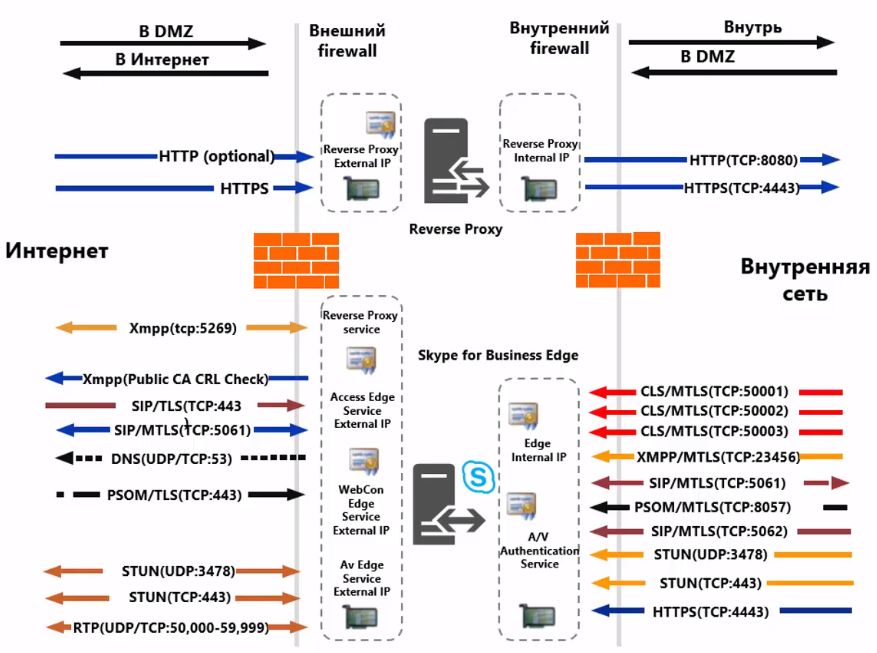
Понятно, что для правильной работы необходимо корректно настроить правила Firewall.
На Edge мы имеем три внешних сервиса, каждый из которых использует отдельный белый IP:
- Access Edge Service — к нему подключаются внешние клиенты. С этим сервисом устанавливается подключения при федерации между Edges разных компаний.
Для Access Edge Service должен быть закреплён отдельный IP, и на нём должно быть открыто несколько портов:
— SIP/TLS(TCP:443) — по этому порту подключаются внешние клиенты к Edge.
— SIP/MTLS(TCP:5061) — по этому порту подключаются федерации. Для федераций с системами XMPP дополнительно используется порт 5269 - Web Conference Edge Service
Использует только один порт:
— PSOM/TLS(TCP:443) - AudioVideo Edge Service — интерфейс, по которому идёт media трафик.
— STUN(UDP:3478) — Передача media-трафика от клиента.
— STUN(TCP:443)
— RTP(UDP/TCP:50000-59999) — Федерация с Office Comunication Server (старые системы)
Порты и перенаправлениеоткрытие портов. Инструкция и объяснения на пальцах!
Также имеем сервисе Reverce Proxy:
DNS записи для Edge Server
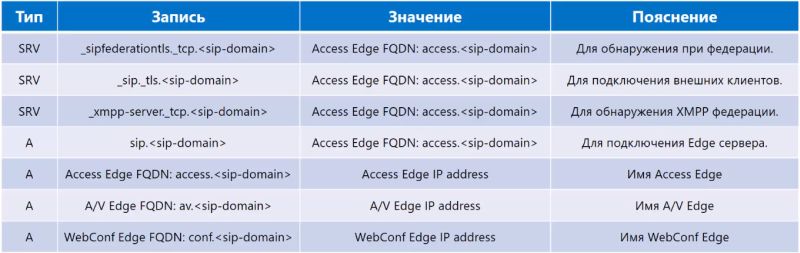
Как видно, во внешнюю зону понадобится добавить группу DNS записей.
Как уже было сказано, Edge Server имеет три разных сервиса. И каждый из них будет иметь свою запись типа A. Каждый сервис имеет отдельное имя и разрешается в отдельный IP адрес.
Также понадобится запись типа A sip.ciscomaster.ru, которая будет разрешаться в Access Edge IP address. Это имя будет использоваться в том числе для подключения клиентов снаружи.
Также понадобится несколько записей SRV
| Тип | Запись | Значение | Пояснение |
| SRV | _sipfederationtls._tcp.ciscomaster.ru | Access Edge FQDN: access.ciscomaster.ru | Для обнаружения при федерации. Ссылается на порт TCP:5061 |
| SRV | _sip._tls.ciscomaster.ru | Access Edge FQDN: access.ciscomaster.ru | Для подключения внешних клиентов. Ссылается на TCP:443 порт. |
| SRV | _xmpp-server._tcp.ciscomaster.ru | Access Edge FQDN: access.ciscomaster.ru | Для обнаружения XMPP федерации |
| A | sip.ciscomaster.ru | Access Edge IP address | Это имя будет использоваться в том числе для подключения клиентов снаружи. |
| A | Access Edge FQDN: access.ciscomaster.ru | Access Edge IP address | |
| A | A/V Edge FQDN: av.ciscomaster.ru | A/V Edge IP address | |
| A | WebConf Edge FQDN: conf.ciscomaster.ru | WebConf Edge IP address |
На практике используют следующие имена:
| Тип | Запись | Значение | Пояснение |
| SRV | _sipfederationtls._tcp.ciscomaster.ru | Access Edge FQDN: access.ciscomaster.ru | Для обнаружения при федерации. Ссылается на порт TCP:5061 |
| SRV | _sip._tls.ciscomaster.ru | Access Edge FQDN: access.ciscomaster.ru | Для подключения внешних клиентов. Ссылается на TCP:443 порт. |
| SRV | _xmpp-server._tcp.ciscomaster.ru | Access Edge FQDN: access.ciscomaster.ru | Для обнаружения XMPP федерации |
| A | sip.ciscomaster.ru | 195.209.104.188 | Это имя будет использоваться в том числе для подключения клиентов снаружи. |
| A | Access Edge FQDN: sip.ciscomaster.ru | 195.209.104.188 | Access Edge Service |
| A | A/V Edge FQDN: av.ciscomaster.ru | 195.209.104.190 | A/V Edge Service |
| A | WebConf Edge FQDN: wc.ciscomaster.ru | 195.209.104.189 | Web Conferencing Access Edge Service |
Как итог:
Наиболее часто используют следующие имена:
| FQDN | IP | Описание |
| sip.ciscomaster.ru | 195.209.104.188 | Access Edge Service |
| wc.ciscomaster.ru | 195.209.104.189 | Web Conferencing Access Edge Service |
| av.ciscomaster.ru | 195.209.104.190 | A/V Edge Service |
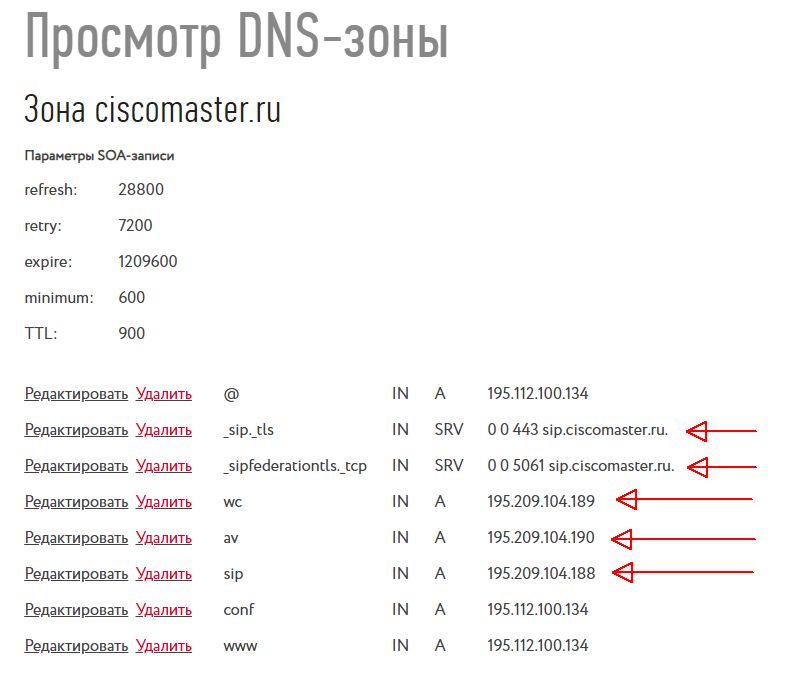
Реально в DNS для тестовых целей было добавлено:
Задачи, выполняемые Reverse Proxy
Reverse Proxy — обязательный компонент, поскольку без него очень многое не будет работать.
Трафик сигнализации мобильных клиентов идёт через Reverse Proxy (Media идет через Edge)
Также через Reverse Proxy клиенты подключаются через Internet Browser (ссылка на конференцию)
Обеспечение работы Службы автообнаружения
Скачивание адресной книги
Развертывание группы рассылки в контакт-листе.
Скачивание содержимого конференции
Reverse Proxy и порты
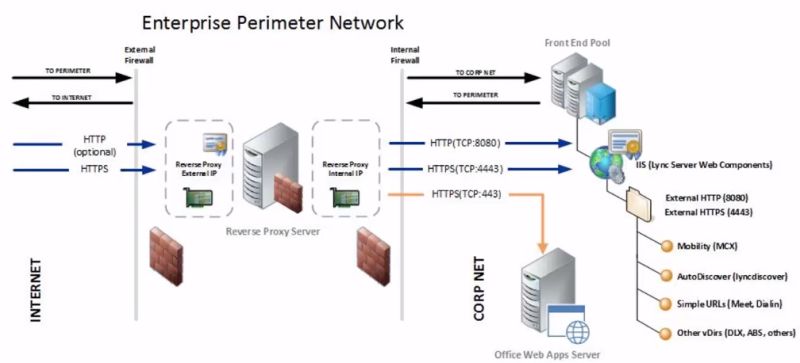
Reverse Proxy — принимает подключения по порту 443, и перенаправляет это подключение на Frontend на порт 4443. Также он принимает входящий порт 80 и перенаправляет это подключение на Frontend на порт 8080.
На Reverse Proxy стоит отдельный публичный сертификат, в котором имеются все необходимые имена, по которым подключаются клиенты к Reverse Proxy.
Здесь нужен коммерческий сертификат.
DNS записи Reverse Proxy

В нашем случае это будут имена:
lyncdiscover.ciscomaster.ru 195.209.104.201
meet.ciscomaster.ru 195.209.104.201
dial-in.ciscomaster.ru 195.209.104.201
webext.ciscomaster.ru 195.209.104.201
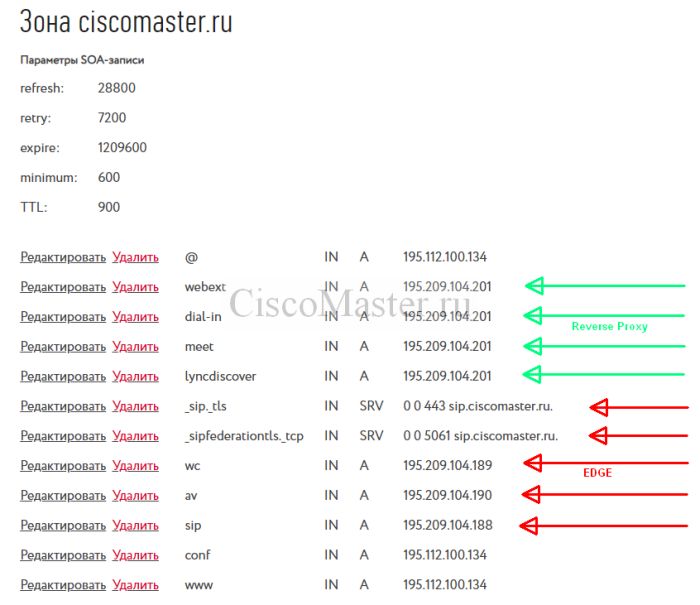
или в DNS мы пропишем:
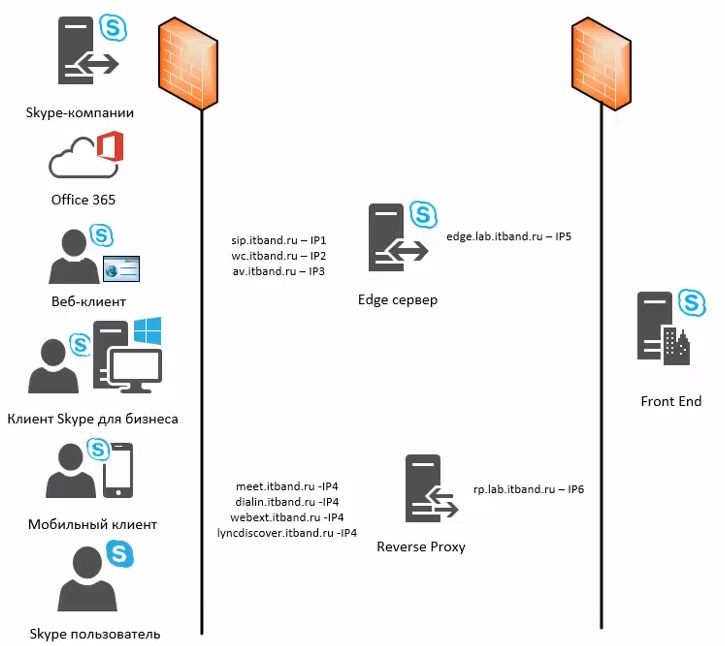
Программа Skype: номера портов для входящих соединений

Как и любая другая программа, связанная с работой в интернете, приложение Skype использует определенные порты. Естественно, что если, используемый программой порт недоступен, по какой-либо причине, например, заблокирован вручную администратором, антивирусом или файерволом, то связь через Скайп выполнить будет невозможно. Давайте узнаем, какие порты необходимы для входящих соединений в Skype.
Какие порты Скайп использует по умолчанию?
Во время установки приложение Skype выбирает для приема входящих соединений произвольный порт с номером превышающим 1024. Поэтому, нужно, чтобы брандмауэр Windows, или любая другая программа, не блокировали данный диапазон портов.
- Для того, чтобы проверить, какой именно порт выбрал именно ваш экземпляр Skype, последовательно переходим по пунктам меню «Инструменты» и «Настройки…».

- Попав в окно настроек программы, кликаем по подразделу «Дополнительно».

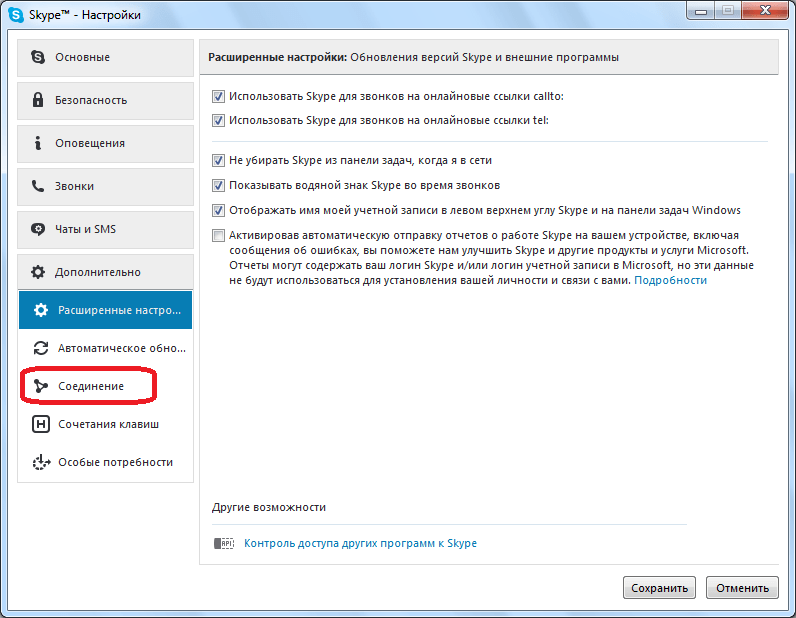
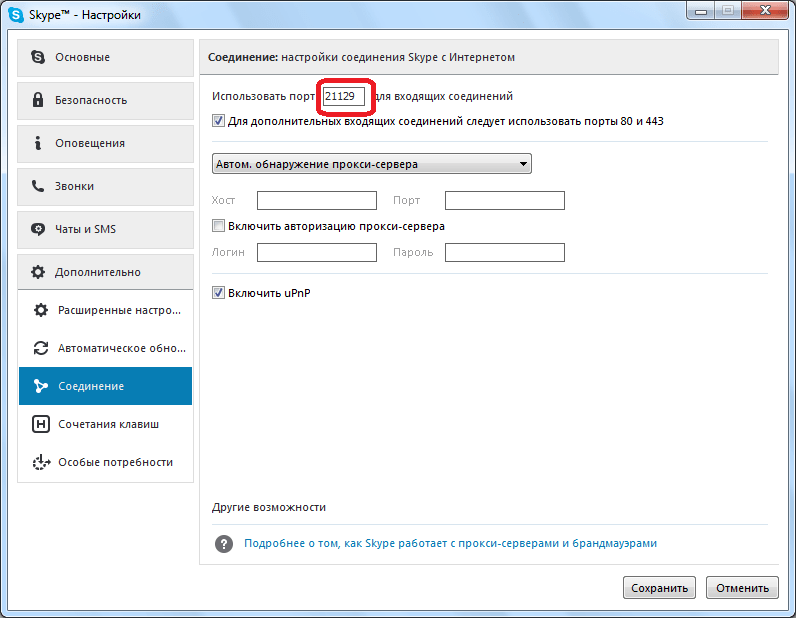
Если по каким либо причинам данный порт будет недоступен (произойдет несколько входящих соединений одновременно, его будет временно использовать какая-нибудь программа, и т.п.), то Скайп переключится на порты 80 или 443. В то же время, нужно учесть, что именно эти порты довольно часто используют и другие приложения.
Изменение номера порта
Если выбранный автоматически программой порт закрыт, либо часто используется другими приложениями, то его нужно заменить вручную.
- Для этого, просто вписываем в окно с номером порта любой другой номер, после чего жмем на кнопку «Сохранить» внизу окна.
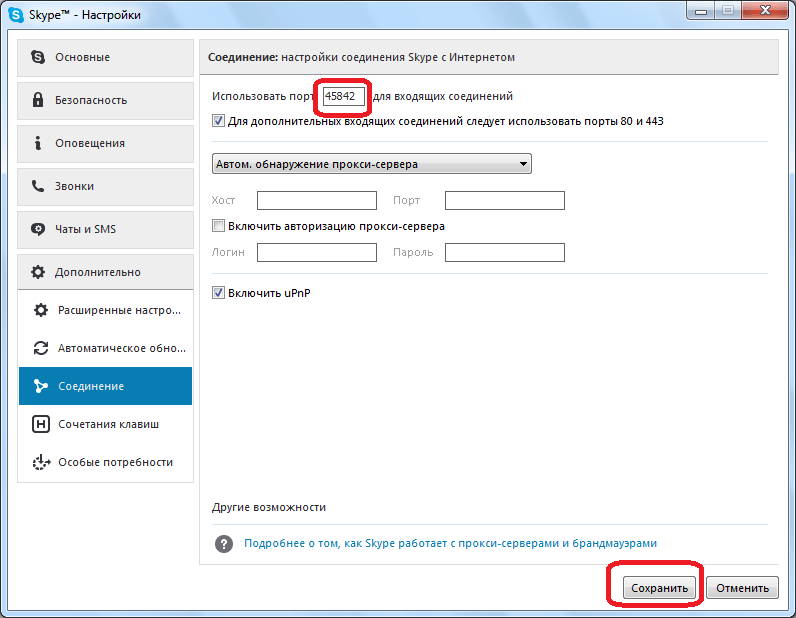
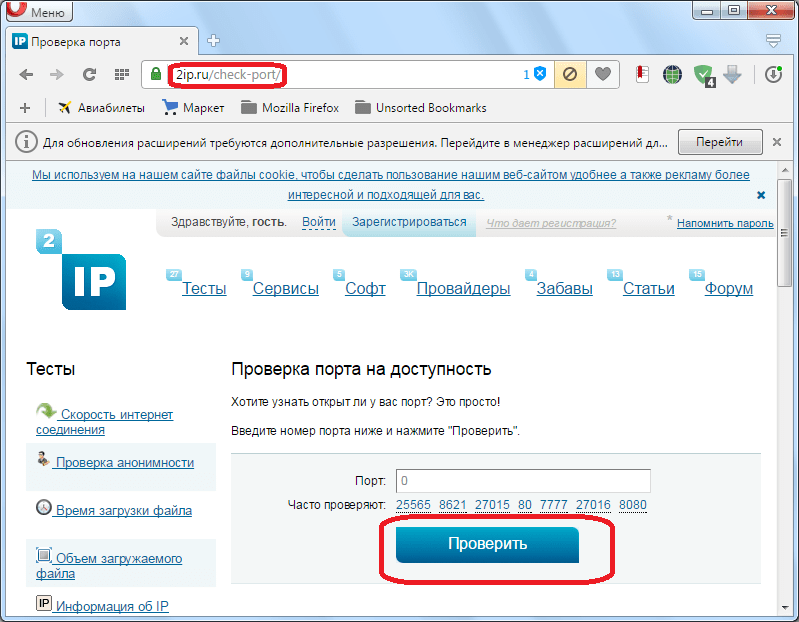
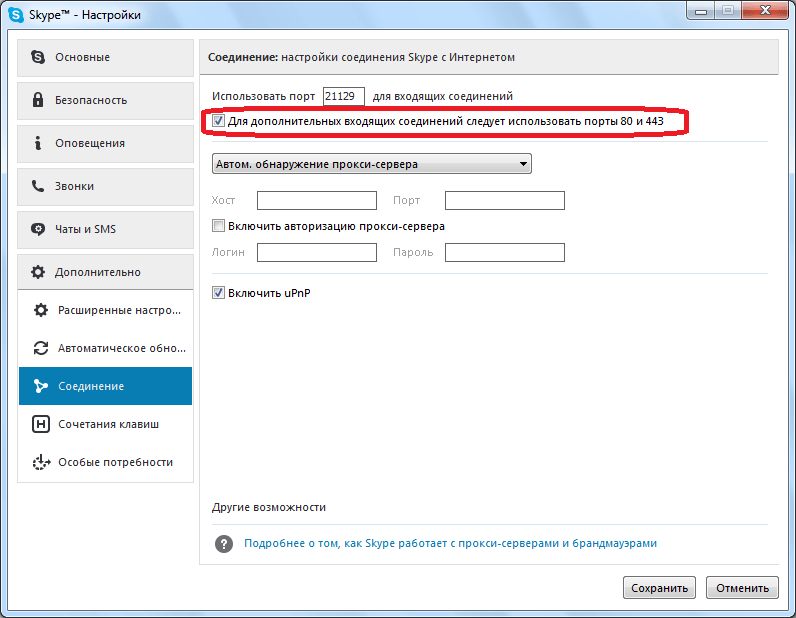
Но, иногда бывают случаи, когда его следует отключить. Это бывает в тех редких ситуациях, когда другие программы не просто занимают порт 80 или 443, а ещё и начинают через них конфликтовать со Скайпом, что может привести к его неработоспособности. В этом случае, следует убрать галочку с вышеуказанного параметра, но, ещё лучше, перенаправить конфликтующие программы на другие порты. Как это сделать, нужно смотреть в руководствах по управлению соответствующих приложений.
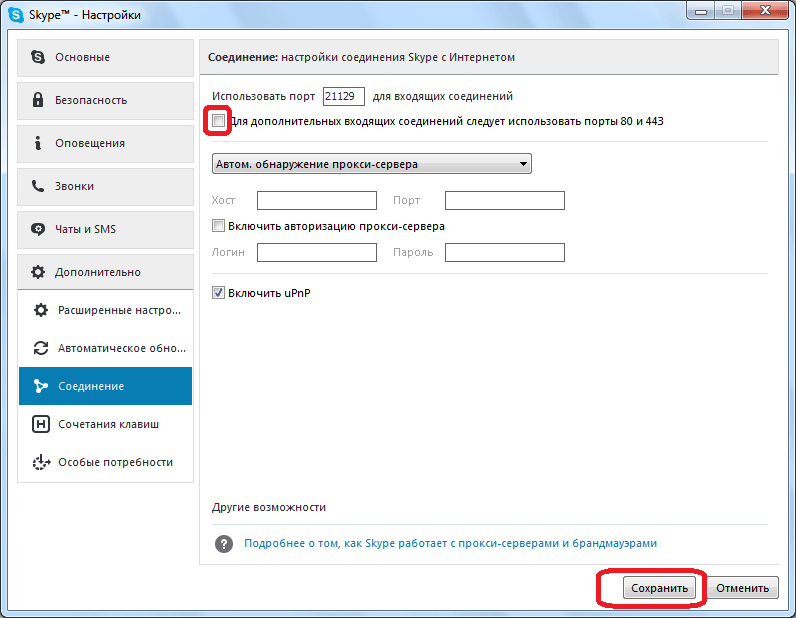
Как видим, в большинстве случаев, настройка портов не требует вмешательства пользователей, так как данные параметры Skype определяет автоматически. Но, в отдельных случаях, когда порты закрыты, или используются другими приложениями, приходится вручную указывать Скайпу номера доступных портов для входящих соединений.
Источник: lumpics.ru
Какой порт использует Skype для входящих соединений

Основные функции Skype – осуществление аудио и видеозвонков, обмен мгновенными сообщениями, причем из любой точки мира. Одной из самых распространенных проблем в работе приложения – ошибка «не удалось установить соединение». Что в таком случае делать?
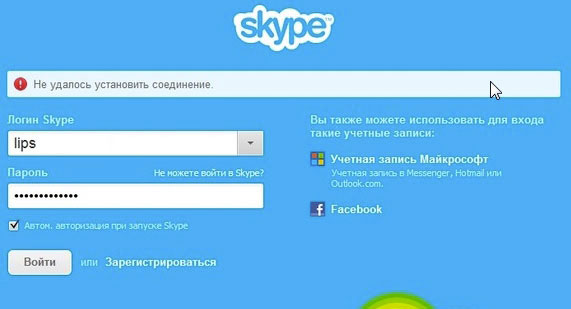
Для нормального функционирования приложения нужно его настроить. И, в первую очередь, нужно знать, какой порт использует Скайп.
Что это такое?
Что такое порт для входящих соединений Skype? Это элемент, который обеспечивает передачу данных, то есть дает возможность обмениваться звонками и сообщениями через Скайп. Чтобы программа работала стабильно и качественно, она использует свободный доступ по протоколу TCP к определенным портам.

Когда пользователь устанавливает Скайп, мессенджер сам в автоматическом режиме (по умолчанию) выбирает порт с номером более 1024. Если ни один из таких портов для Skype недоступен, можно использовать порт 80 и 443. Эти номера используются системой для распознавания программ, из которых требуется обрабатывать информацию. Причем оба использует и ICQ, и интернет-обозреватели, и Mail.ru-агент и т. д.
Без настройки такого соединения невозможен исходящий или входящий звонок.
Как открыть порт?
Чтобы открыть порт для Скайпа, необходимо само приложение и связь с интернетом. Для начала запустите мессенджер.
Следующие действия пользователя:
1.Войти в аккаунт.
2.Открыть меню Инструменты – Настройки.
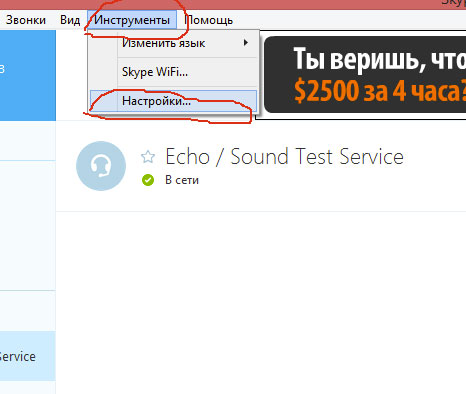
3.В левой части экрана выбрать пункт «Дополнительно».
4.Открыть вкладку «Соединение».
5.В окошке с надписью «Использовать порт» ввести необходимую комбинацию цифр, например, порт для Skype 45939.
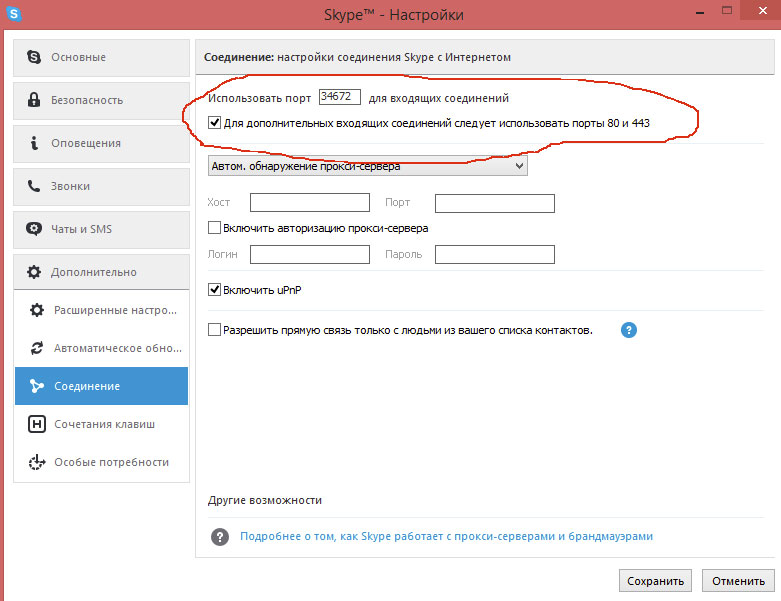
6.Отметить галочкой «Применять, как альтернативу 80 и 443».
Далее пользователю следует удостовериться, что выбранный Skype порт работает:
- открыть снова мессенджер;
- открыть любой браузер;
- в адресной строке указать 2ip.ru либо другой аналогичный ресурс;
- на странице открывшегося сайта войти в раздел «Проверка»;
- ввести номер, который был указан при изменении настроек;
- дождаться сообщения о проверке.
Почему порт недоступен?
Частой причиной недоступности соединения являются проблемы с настройками безопасности операционной системы. Чтобы решить их, придется вручную изменить параметры.
Если устройство работает на ОС Windows 7, 8 и 8.1, понадобится выполнить следующие действия:
- Перейти Пуск – Панель управления – Система и безопасность.
- Выбрать вкладку «Дополнительные параметры».
- Откроется окно «Действия», в котором нужно выбрать вкладку «Создать правило».
- Отметить галочкой позицию «Для порта».
- Указать тип протокола (Скайп использует TСП).
- Прописать номер необходимой точки доступа в разделе «Определенные».
- В открывшемся экране выбрать «Разрешить подключение».
- Назвать созданное правило и сохранить.
Для проверки полноценности функционирования созданного правила также используют специальные ресурсы или программы.
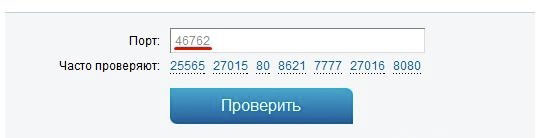
Если проверка покажет, что он все равно закрыт или недоступен, может помочь разрешение для Skype. Когда и это не решает проблемы, пользователю поможет установка альтернативных вариантов – 80 или 443.
Также убедитесь в использовании последней версии приложения Skype. Для этого нужно кликнуть пункт «Проверить Обновления» в меню «Помощь».
Таким образом, проблемы с соединением решаются просто и за считаные минуты, даже если вы не специалист в области портов и файерволлов. Достаточно для работы мессенджера подключения на все точки доступа больше 1024 или альтернативных 80 и 443. Специалисты утверждают, что первый вариант предпочтительней.
Источник: www.allmessengers.ru